Crear una transformación y definir esquemas en Jitterbit Studio
Introducción
Esta página te muestra cómo crear esquemas dentro de las transformaciones. Para aprender cuándo usar esquemas definidos por transformación frente a esquemas definidos por actividad, consulta Elegir fuentes de esquema.
Crear una transformación
Puedes crear una nueva transformación desde estas ubicaciones:
-
La pestaña Componentes del panel del proyecto utilizando la opción Crear nuevo (consulta Menú de acciones de la pestaña Componentes en Pestaña Componentes del panel del proyecto).
-
La pestaña Herramientas de la paleta de componentes de diseño (consulta Herramientas en Paleta de componentes de diseño).
-
El lienzo de diseño utilizando una zona de caída (consulta Menú de acciones de la zona de caída en Lienzo de diseño).
Las nuevas transformaciones se crean con el nombre predeterminado Nueva Transformación. Para un recorrido paso a paso, consulta Crea tu primera transformación.
Configurar una transformación
Cuando creas una nueva transformación, se abre la pantalla de configuración de la transformación. La ubicación de la transformación en una operación determina los esquemas que pueden ser heredados de actividades adyacentes.
Definir esquemas
Si no se heredan esquemas de origen o destino, se muestran estas opciones de esquema:
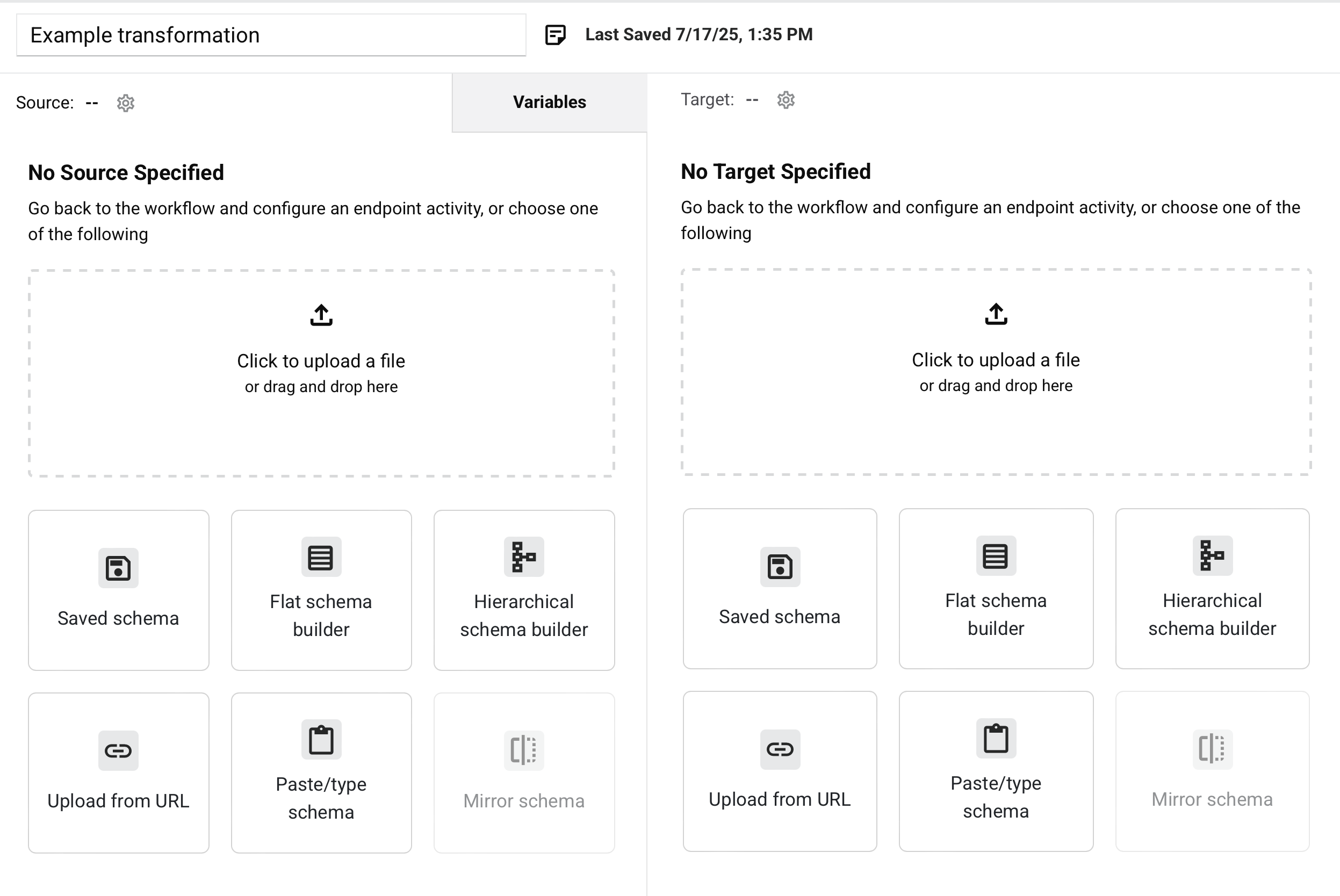
- Subir un archivo
- Esquema guardado
- Constructor de esquema plano
- Constructor de esquema jerárquico
- Subir desde URL
- Pegar o escribir esquema
- Esquema espejo
Puedes también definir un esquema en una actividad.
Directrices de configuración del esquema
Al configurar esquemas de transformación, sigue estas reglas de precedencia:
- Prioridad del esquema: Los esquemas definidos por la actividad siempre anulan los esquemas definidos por la transformación. Si una actividad adyacente proporciona un esquema, ese esquema se utilizará en lugar de cualquier esquema personalizado que crees en la transformación.
- Disponibilidad de opciones de esquema: Las opciones de esquema personalizadas descritas a continuación solo están disponibles cuando ninguna actividad adyacente está proporcionando un esquema, o la actividad adyacente está configurada sin un esquema.
Elige un enfoque de manera consistente para prevenir conflictos y asegurar un comportamiento predecible del esquema:
- Para esquemas definidos por la actividad: Configura tus actividades y permite que las transformaciones hereden sus esquemas automáticamente.
- Para esquemas definidos por la transformación: Asegúrate de que las actividades adyacentes no proporcionen esquemas en el mismo lado (ya sea proporcionados por el usuario o generados por el conector).
Cargar un archivo
Puedes proporcionar un nuevo esquema desde la zona de carga. La zona de carga aparece en cada lado de la transformación que no tiene un esquema definido en una actividad. Puedes arrastrar y soltar un archivo de muestra en la zona de carga o seleccionar manualmente un archivo.
Al hacer clic, se abre un cuadro de diálogo de selección de archivos. Selecciona el archivo y luego haz clic en Cargar:
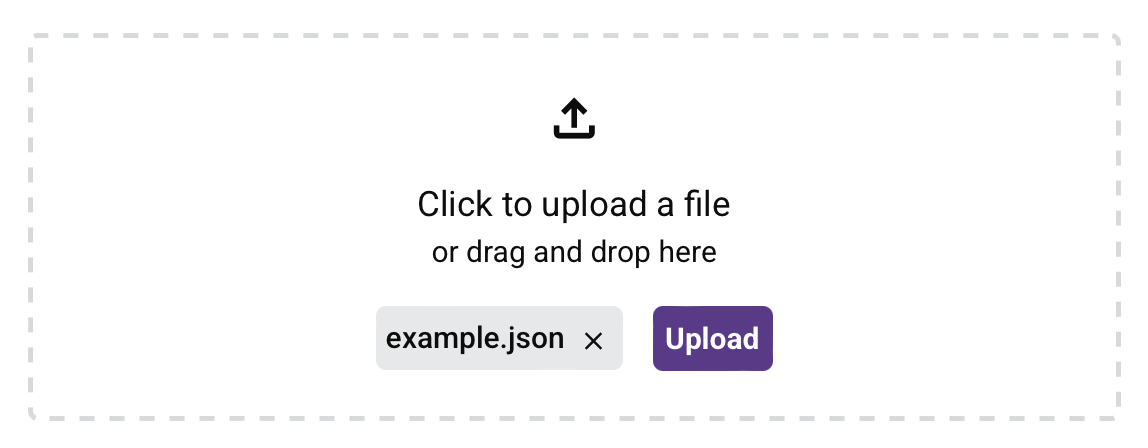
Se abre el editor de esquemas:
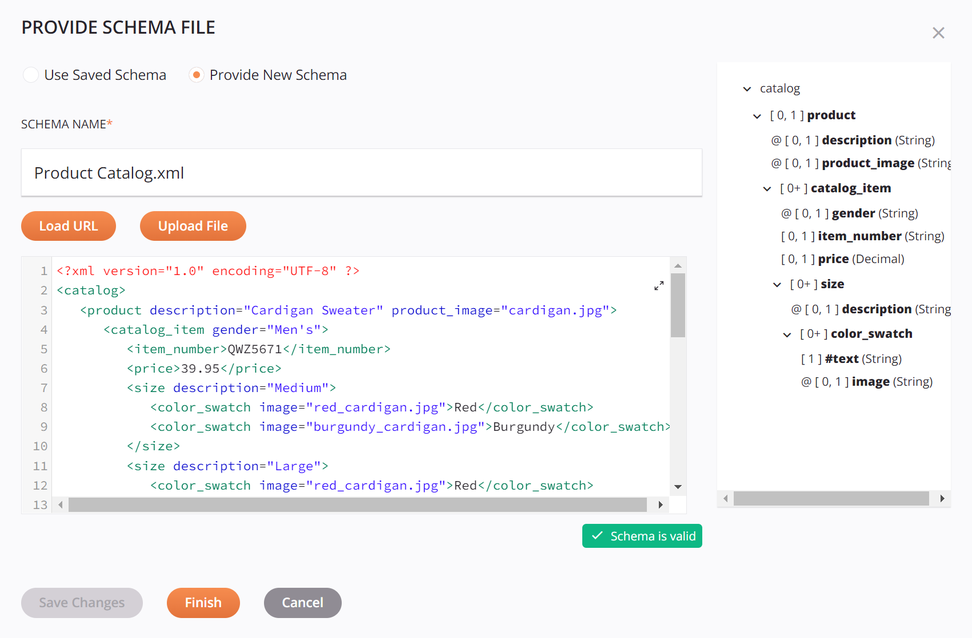
-
Nombre del esquema: El nombre y la extensión del archivo (
.csv,.json,.xml,.xsdo.zip) se completan automáticamente. El nombre es editable. -
Ver/Editar Esquema: Puedes ver o editar el esquema directamente dentro del área de texto.
Para ver o editar el esquema en un área más grande, haz clic en el ícono de expansión . Después de abrir esa área, haz clic en el ícono de colapso para regresar a esta pantalla.
Esta área de texto también se puede copiar usando
Control+C(Windows o Linux) oCommand+C(macOS). -
Validación: A medida que editas un esquema, se proporciona información de validación debajo del área de texto, con cualquier error reportado línea por línea. Es decir, después de resolver un error en una línea, pueden reportarse errores de sintaxis adicionales para las líneas siguientes. La validación se basa en la extensión del archivo del esquema proporcionado.
-
Vista previa del esquema: Se muestra una vista previa del esquema a la derecha. Después de cargar un nuevo esquema o hacer ediciones en el área de texto a la izquierda, primero debes hacer clic en Guardar cambios para que los cambios se reflejen en el área de vista previa. El esquema se muestra utilizando los elementos de interfaz estándar descritos en Nodos y campos.
-
Guardar cambios: Haz clic para guardar el esquema y actualizar la vista previa del esquema que se muestra en el lado derecho.
Advertencia
Si intentas subir un archivo con el mismo nombre que un archivo existente ya definido en el proyecto, un diálogo (transcrito a continuación) pregunta si deseas sobrescribir el archivo existente. Si haces clic en Continuar, el archivo se reemplaza con el nuevo archivo con el mismo nombre en todos los lugares donde se utiliza en el proyecto. Si no deseas sobrescribir el archivo, haz clic en Cancelar y luego modifica manualmente el archivo para que tenga un nombre que no esté siendo utilizado, luego intenta guardarlo nuevamente.
Texto del diálogo
¿Sobrescribir archivo?
Ya existe un archivo con el mismo nombre. ¿Estás seguro de que deseas sobrescribir el archivo antiguo?Nota
Al subir un archivo XSD que contiene múltiples elementos de nivel superior, al hacer clic en Guardar cambios, se te solicita seleccionar el nodo raíz deseado. Selecciona el elemento deseado y luego haz clic en Finalizar para guardar:
Texto del diálogo
Por favor selecciona la raíz a utilizar
Existen más de una raíz posible en el archivo XSD seleccionado. -
Finalizar: Haz clic para guardar el esquema y cerrar el editor de esquemas.
-
Cancelar: Haz clic para cerrar el editor de esquemas.
Nota
Si ya has utilizado el botón Guardar cambios, los cambios ya se han guardado y usar Cancelar solo cierra la configuración. Usar Cancelar sin haber utilizado primero Guardar cambios cierra el editor de esquemas sin guardar.
Esquema guardado
Haz clic en Esquema guardado para abrir el editor de esquemas:
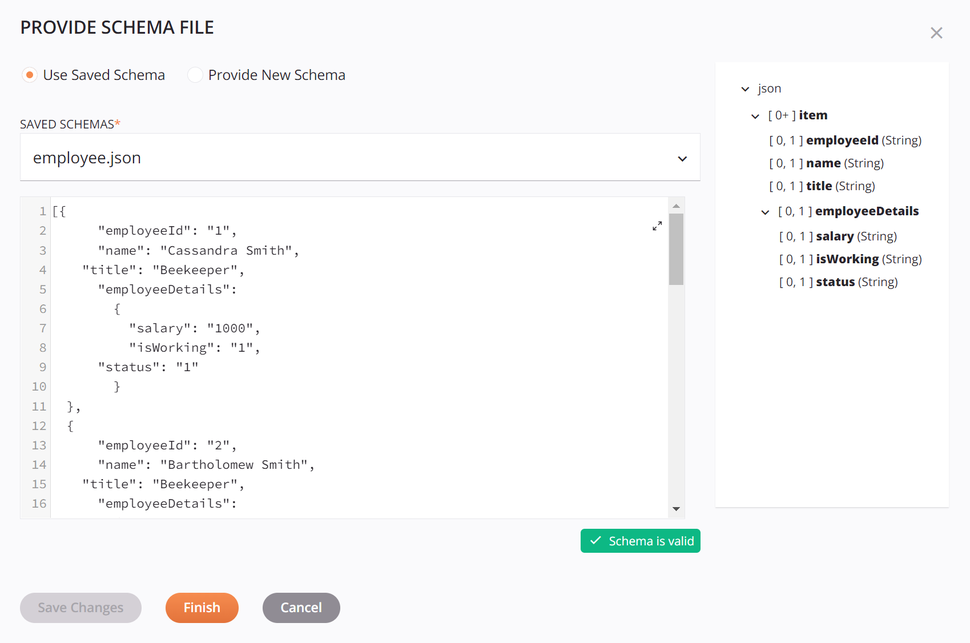
-
Esquemas guardados: Usa el menú desplegable para seleccionar un esquema existente para reutilizar.
-
Ver esquema: Después de seleccionar un esquema existente cargado, puedes ver el esquema directamente en el área de texto debajo del menú desplegable. Para ver el esquema en un área más grande, haz clic en el ícono de expansión . Después de abrir esa área, haz clic en el ícono de colapso para regresar a esta pantalla.
Aunque un esquema guardado no es editable, esta área de texto se puede copiar usando
Control+C(Windows o Linux) oCommand+C(macOS).Esta área de texto es solo para la visualización de esquemas existentes cargados y no muestra esquemas personalizados planos, jerárquicos o espejados.
-
Validación: La información de validación se proporciona debajo del área de texto y se basa en la extensión del archivo del esquema guardado.
-
Vista previa del esquema: Se muestra una vista previa del esquema a la derecha. El esquema se muestra utilizando los elementos de interfaz estándar descritos en Nodos y campos.
-
Guardar cambios: Este botón no es utilizable, ya que no es posible realizar cambios en un esquema guardado desde el editor de esquemas. Para realizar cambios en un esquema guardado, utiliza la opción Editar esquema disponible en el menú de acciones de un esquema.
-
Finalizar: Haga clic para guardar la selección del esquema y cerrar el editor de esquemas.
-
Cancelar: Haga clic para cerrar el editor de esquemas.
Constructor de esquemas plano
Haga clic en Constructor de esquemas plano para abrir la pantalla de configuración:
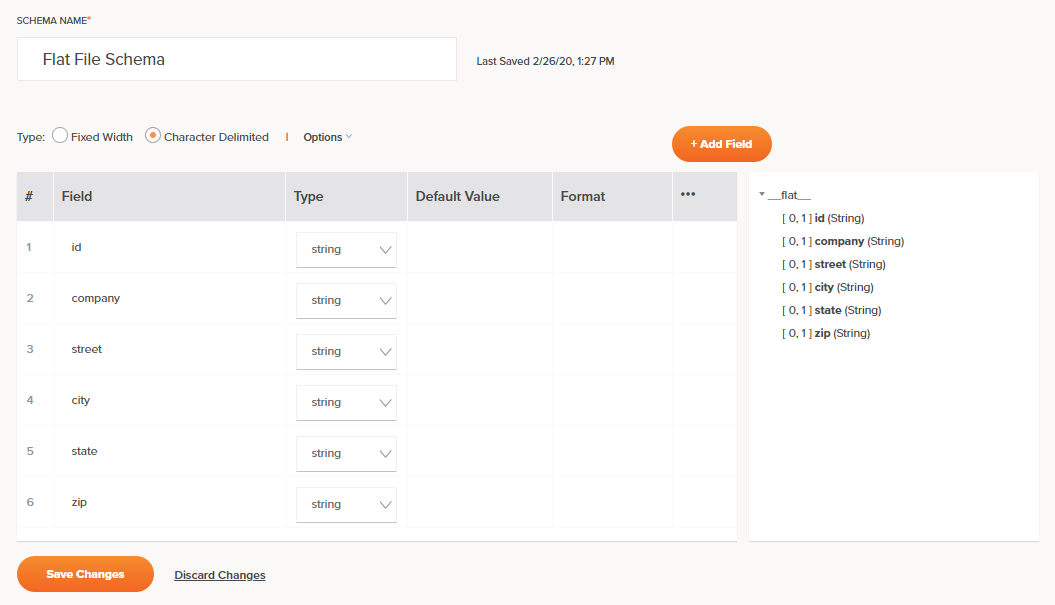
-
Nombre del esquema: En el cuadro de entrada de texto en la parte superior de la pantalla, ingrese un nombre para identificar el esquema plano.
-
Estado de guardado: A la derecha del nombre del esquema se encuentran la fecha y la hora en que se guardó por última vez la transformación asociada al esquema. Esta información no está asociada con el esquema en sí, que se guarda utilizando el botón Guardar cambios ubicado en la parte inferior de la configuración.
-
Tipo: Seleccione entre dos tipos para un esquema plano personalizado:
- Ancho fijo: El esquema se creará en formato CSV utilizando la longitud para delimitar campos.
- Delimitado por caracteres: El esquema se creará en formato CSV utilizando caracteres para delimitar campos.
-
Opciones: Cuando se selecciona Delimitado por caracteres, estas opciones se vuelven disponibles:
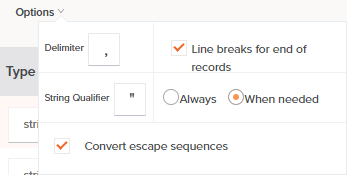
-
Delimitador: Ingrese los caracteres que se utilizarán como delimitadores de campo que especifican el límite entre los campos de datos. El valor predeterminado es una coma. También puede usar delimitadores de múltiples caracteres, como un doble pipe
||. Para usar una tabulación como delimitador, ingrese\t. -
Saltos de línea para el final de los registros: Seleccione esta casilla para usar saltos de línea para separar registros. Esta opción está seleccionada por defecto. Cuando esta opción está seleccionada, el final de los registros se denota por saltos de línea, de modo que cada registro existe en una línea (a menos que se use un calificador). Cuando está deshabilitada, se ignoran los saltos de línea y los nuevos registros comienzan después de que se alcanza el número total de campos.
Nota
Esta opción es relevante solo para esquemas utilizados en el lado de origen de una transformación. Para esquemas utilizados en el lado de destino de una transformación, los saltos de línea siempre se utilizan para denotar el final de los registros.
-
-
Calificador de Cadena: Ingrese el carácter que se utilizará como envoltura, indicando una cadena de texto que debe ser tratada como una única unidad de datos. El valor predeterminado es un carácter de comillas dobles. Si se deja vacío, no se utiliza ningún calificador de cadena.
Al usar un **Calificador de Cadena**, seleccione **Siempre** o **Cuando Sea Necesario** para indicar cuándo debe usarse el calificador. Se recomienda el valor predeterminado, **Cuando Sea Necesario**, para que si los caracteres especificados como el **Delimitador** ocurren dentro de la cadena, entonces la cadena se envuelva con los caracteres del calificador de cadena especificado. Si el delimitador no ocurre, entonces la cadena no se envuelve. Durante el procesamiento de fuentes, el calificador de cadena se elimina. Durante el procesamiento de destinos, se agrega el calificador de cadena. -
Convertir Secuencias de Escape: Seleccione esta casilla para convertir o ignorar las secuencias de escape según lo indicado por una barra invertida
\. Por defecto, las secuencias de escape se convierten siguiendo los estándares de Java. Cuando está deshabilitado, la conversión de texto ocurre sin interpretación de las secuencias de escape.!!! note "Nota" Esta opción es relevante solo para esquemas utilizados en el lado de origen de una transformación. -
Agregar Campo: Haga clic para agregar nuevas filas de campo una a la vez a la tabla. Estas columnas están disponibles para cada fila:
-
#: A cada fila de campo se le asigna automáticamente un número en el orden en que aparece la fila. Para reordenar filas, arrastre y suelte en otra posición dentro de la tabla, o pase el cursor sobre el número y haga clic en la flecha hacia arriba o hacia abajo.
-
Campo: Ingrese un nombre para el campo. El nombre del campo no puede contener caracteres de espacio en blanco o símbolos como estos:
@ $ % & / + ( ) : ; ,. Además, el nombre del campo no puede comenzar con un número, un punto (.) o un guion (-).Consejo
Para referencia, consulte NCNameChar para los caracteres permitidos según lo definido por el W3C.
-
Tipo: Utiliza el menú desplegable para seleccionar un tipo de dato. Las opciones para nuevos esquemas personalizados son
booleano,fecha,decimal,doble,flotante,entero,largoycadena. El valor predeterminado escadena. Si se creó un esquema personalizado mediante la duplicación de un esquema de una actividad basada en servidor, pueden aparecer tipos de datos adicionales. -
Inicio: Solo para esquemas de Ancho Fijo, ingresa la posición del carácter inicial. Ten en cuenta que 1 se considera la posición para el comienzo del archivo.
El valor predeterminado para las filas subsiguientes es el siguiente carácter después de la posición final del campo anterior. Por ejemplo, si la posición final del campo anterior es 50, entonces la posición inicial del siguiente campo será 51.
-
Longitud: Solo para esquemas de Ancho Fijo, ingresa el número de caracteres que se reservarán para este campo. Cuando ya se han ingresado la posición del carácter inicial y la posición del carácter final, este campo se calcula automáticamente.
Los archivos de texto de longitud fija siempre especifican un cierto número de caracteres que se reservan para cada campo. Por ejemplo, puedes identificar un campo llamado
Apellidoque siempre tiene 30 caracteres reservados para él. Si el valor real es "Smith", solo se utilizan 5 caracteres; los caracteres restantes no contienen nada. -
Fin: Solo para esquemas de Ancho Fijo, ingresa la posición del carácter final. Cuando ya se han ingresado la posición del carácter inicial y la longitud, este campo se calcula automáticamente.
Nota
Por defecto, los segmentos de longitud fija se terminan con un carácter de nueva línea.
-
Valor Predeterminado: Si deseas que este campo tenga un valor predeterminado, ingresa el valor aquí.
-
Formato: Si deseas que este campo tenga un formato específico, como para fecha o moneda, ingresa el formato aquí.
-
Acciones: Para las acciones que puedes realizar en una fila de campo existente, pasa el cursor sobre el campo en el extremo derecho bajo el ícono del menú de acciones . Luego haz clic en el ícono de duplicar para duplicar la fila de campo, o haz clic en el ícono de eliminar para eliminar la fila de campo.
-
-
Revisar esquema: A medida que defines manualmente cada campo dentro del esquema, se muestra una vista previa del esquema en el lado derecho. El esquema se muestra utilizando los elementos de interfaz estándar descritos en Nodos y campos.
-
Guardar cambios: Haz clic para guardar y cerrar el esquema.
-
Descartar cambios: Haz clic para cerrar el esquema sin guardar cambios.
Constructor de esquema jerárquico
Haz clic en Constructor de esquema jerárquico para abrir la pantalla de configuración:
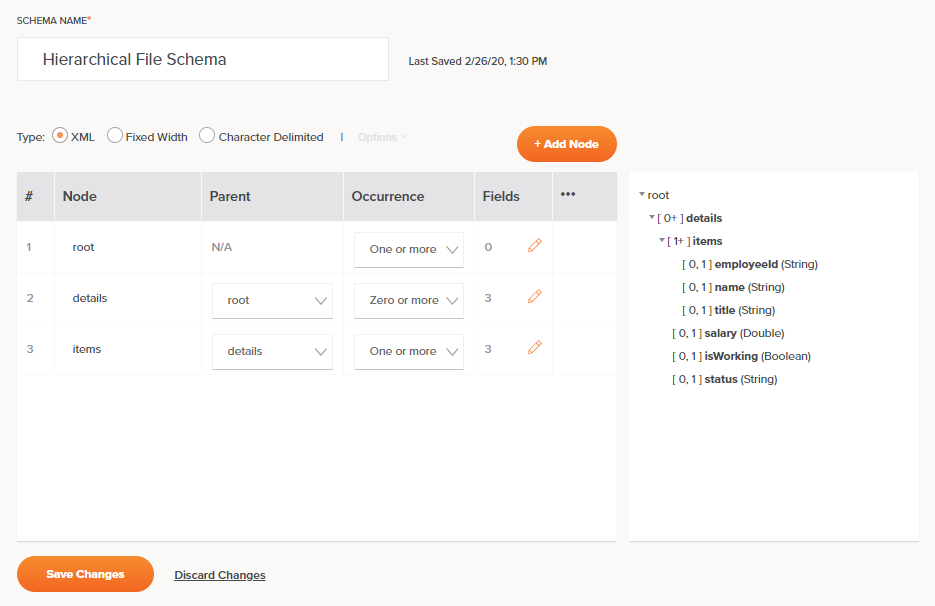
-
Nombre del esquema: Ingresa un nombre para identificar el esquema jerárquico.
-
Estado de guardado: A la derecha del nombre del esquema se encuentran la fecha y la hora en que se guardó por última vez la transformación asociada al esquema. Esta información no está asociada al esquema en sí, que se guarda utilizando el botón Guardar cambios ubicado en la parte inferior de la configuración.
-
Tipo: Selecciona entre los tipos disponibles para un esquema jerárquico personalizado:
- XML: El esquema se creará en formato XML.
- Ancho fijo: El esquema se creará en formato CSV utilizando la longitud para delimitar campos.
- Delimitado por caracteres: El esquema se creará en formato CSV utilizando caracteres para delimitar campos.
Nota
No se admite la creación de un esquema jerárquico en formato JSON.
-
Opciones: Cuando se selecciona Delimitado por caracteres, estas opciones se vuelven disponibles:
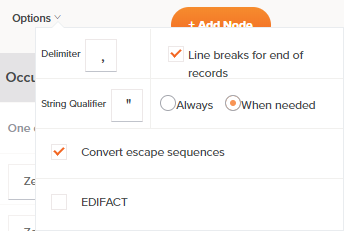
-
Delimitador: Ingresa los caracteres que se usarán como delimitadores de campo que especifican el límite entre los campos de datos. El valor predeterminado es una coma. También puedes usar delimitadores de múltiples caracteres, como un doble pipe
||. Para usar un tabulador como delimitador, ingresa\t. -
Saltos de línea para el final de registros: Selecciona esta casilla para usar saltos de línea para separar registros. Esta opción está seleccionada por defecto. Cuando esta opción está seleccionada, el final de los registros se denota por saltos de línea, de modo que cada registro existe en una línea (a menos que se use un calificador). Cuando está deshabilitada, se ignoran los saltos de línea y los nuevos registros comienzan después de alcanzar el número total de campos.
Nota
Esta opción es relevante solo para esquemas utilizados en el lado de origen de una transformación. Para esquemas utilizados en el lado de destino de una transformación, los saltos de línea siempre se utilizan para denotar el final de los registros.
-
Calificador de Cadena: Ingrese el carácter que se utilizará como envoltura, indicando una cadena de texto que debe tratarse como una única unidad de datos. El valor predeterminado es un carácter de comillas dobles. Si se deja vacío, no se utiliza ningún calificador de cadena.
Al usar un Calificador de Cadena, seleccione Siempre o Cuando Sea Necesario para indicar cuándo debe usarse el calificador. Se recomienda el valor predeterminado, Cuando Sea Necesario, de modo que si los caracteres especificados como el Delimitador ocurren dentro de la cadena, entonces la cadena se envuelve con los caracteres del calificador de cadena especificado. Si el delimitador no ocurre, entonces la cadena no se envuelve.
Durante el procesamiento de fuentes, el calificador de cadena se elimina. Durante el procesamiento de destinos, se agrega el calificador de cadena.
-
Convertir Secuencias de Escape: Seleccione esta casilla para convertir o ignorar las secuencias de escape según lo indicado por una barra invertida
\. Por defecto, las secuencias de escape se convierten siguiendo los estándares de Java. Cuando está deshabilitado, la conversión de texto ocurre sin interpretación de secuencias de escape.Nota
Esta opción es relevante solo para esquemas utilizados en el lado de origen de una transformación.
-
EDIFACT: Seleccione esta casilla si los datos siguen las normas de sintaxis del estándar EDIFACT.
-
-
Agregar Nodo: Haga clic en el botón Agregar Nodo para agregar nuevos nodos uno a la vez a la tabla. Estas columnas están disponibles para cada fila de nodo:
-
#: A cada fila de nodo se le asigna automáticamente un número en el orden en que aparece la fila. Una vez que tenga al menos dos filas con el mismo padre en el árbol, pase el cursor sobre el número y haga clic en la flecha hacia arriba o hacia abajo. El nodo que sirve como nodo raíz (sin un padre) no se puede reordenar, ni se pueden reordenar nodos a un nivel diferente en la estructura del árbol (en su lugar, esto se puede hacer cambiando el padre del nodo).
-
Nodo: Ingresa un nombre para el nodo. El nombre del nodo no puede contener caracteres en blanco ni símbolos como estos:
@ $ % & / + ( ) : ; ,. Además, el nombre del campo no puede comenzar con un número, un punto (.) o un guion (-).Consejo
Para referencia sobre todos los caracteres no permitidos, consulta NCName según lo definido por W3C.
-
Padre: Usa el menú desplegable para seleccionar el padre del nodo. Ten en cuenta que no es posible seleccionar un nodo padre que cause una referencia circular.
-
Ocurrencia: Usa el menú desplegable para seleccionar cómo debe ocurrir el nodo en el documento complejo:
- Cero o Más: Selecciona esta opción si este nodo puede o no ocurrir, pero si lo hace, puede ocurrir cualquier número de veces.
- Cero o Uno: Selecciona esta opción si este nodo puede o no ocurrir, pero si lo hace, solo puede ocurrir una vez.
- Uno o Más: Selecciona esta opción si este nodo debe ocurrir al menos una vez, pero también puede repetirse.
- Exactamente Una Vez: Selecciona esta opción si este nodo debe ocurrir una vez y solo una vez en el documento.
-
Campos: Se lista el número de campos definidos para el nodo. Para definir los campos del nodo, haz clic en el ícono de edición a la derecha del número de campos. Esto abre un editor de campos para el nodo específico, como sigue.

Nota
Los nodos deben contener al menos un campo para poder mapear a ellos al completar un mapeo de transformación.
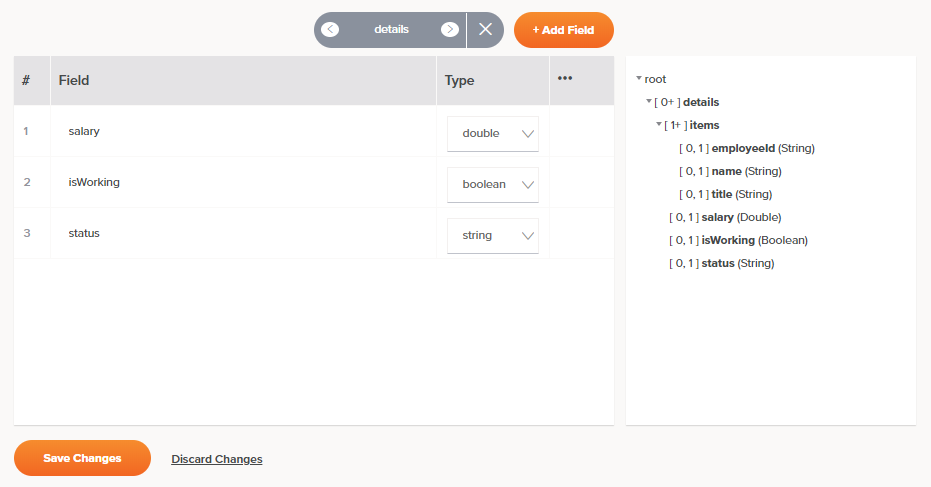
-
Ciclo de Nodo: Haz clic en las flechas izquierda o derecha para recorrer los nodos en el esquema jerárquico y mostrar la tabla de campos para el nodo seleccionado.
-
Atrás: Haz clic en el ícono de cerrar para regresar a la tabla de nodos.
Navegador de Nodos: A lo largo de la parte superior de la tabla hay un botón gris expandido que te permite cambiar la visualización de la tabla navegando a otro nodo:
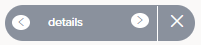
-
-
Agregar Campo: Haga clic para agregar nuevas filas de campo una a la vez a la tabla. Dependiendo del Tipo de esquema seleccionado, estas columnas están disponibles para cada fila de campo:
-
#: A cada fila de campo se le asigna automáticamente un número en el orden en que aparece la fila. Para reordenar filas, arrastre y suelte en otra posición dentro de la tabla, o pase el cursor sobre el número y haga clic en la flecha hacia arriba o hacia abajo.
-
Campo: Ingrese un nombre para el campo. El nombre del campo no puede contener caracteres de espacio en blanco ni símbolos como estos:
@ $ % & / + ( ) : ; ,. Además, el nombre del campo no puede comenzar con un número, un punto (.) o un guion (-).Consejo
Para referencia, consulte NCNameChar para los caracteres permitidos según lo definido por el W3C.
-
Tipo: Use el menú desplegable para seleccionar un tipo de dato. Las opciones para nuevos esquemas personalizados son
boolean,date,decimal,double,float,integer,longystring. El valor predeterminado esstring. Si se creó un esquema personalizado mediante la creación de un espejo de un esquema de una actividad basada en servidor, pueden aparecer tipos de datos adicionales. -
Inicio: Solo para esquemas de Ancho Fijo, ingrese la posición del carácter inicial. Tenga en cuenta que 1 se considera la posición para el comienzo del archivo.
El valor predeterminado para las filas subsiguientes es el siguiente carácter después de la posición final del campo anterior. Por ejemplo, si la posición final del campo anterior es 50, entonces la posición inicial del siguiente campo será 51.
-
Longitud: Solo para esquemas de Ancho Fijo, ingrese el número de caracteres que se reservarán para este campo. Cuando ya se han ingresado la posición del carácter inicial y la posición del carácter final, este campo se calcula automáticamente.
Los archivos de texto de longitud fija siempre especifican un cierto número de caracteres que se reservan para cada campo. Por ejemplo, puede identificar un campo llamado
LastNameque siempre tiene 30 caracteres reservados para él. Si el valor real es "Smith", solo se utilizan 5 caracteres; los caracteres restantes no contienen nada. -
Fin: Para esquemas de Ancho Fijo únicamente, ingresa la posición del carácter final. Cuando la posición del carácter inicial y la longitud ya están ingresadas, este campo se calcula automáticamente.
Nota
Por defecto, los segmentos de longitud fija se terminan con un carácter de nueva línea.
-
Valor Predeterminado: Para esquemas de Ancho Fijo o Delimitado por Caracteres, si deseas que este campo tenga un valor predeterminado, ingresa el valor aquí.
-
Formato: Para esquemas de Ancho Fijo o Delimitado por Caracteres, si deseas que este campo tenga un formato específico, como para fecha o moneda, ingresa el formato aquí.
-
Acciones: Para las acciones que puedes realizar en una fila de campo existente, pasa el cursor sobre el campo en el extremo derecho bajo el ícono del menú de acciones . Luego haz clic en el ícono de duplicar para duplicar la fila de campo, o haz clic en el ícono de eliminar para eliminar la fila de campo.
-
-
Revisar Esquema: A medida que defines manualmente cada campo dentro del esquema, se muestra una vista previa del esquema en el lado derecho. El esquema se muestra utilizando los elementos de interfaz estándar descritos en Nodos y campos.
-
Guardar Cambios: Haz clic para guardar y cerrar el esquema.
-
Descartar Cambios: Haz clic para cerrar el esquema sin guardar cambios.
-
-
Acciones: Para las acciones que puedes realizar en una fila de nodo existente, pasa el cursor sobre el campo en la columna de acciones . Luego haz clic en el ícono de duplicar para duplicar la fila de nodo, o haz clic en el ícono de eliminar para eliminar la fila de nodo.
-
-
Revisar esquema: A medida que defines manualmente cada nodo dentro del esquema, se muestra una vista previa del esquema en el lado derecho. El esquema se muestra utilizando los elementos de interfaz estándar descritos en Nodos y campos.
Advertencia
Si has creado nodos que no tienen ningún campo, entonces no puedes mapear a ningún campo dentro de estos nodos al completar un mapeo de transformación.
-
Guardar cambios: Haga clic para guardar y cerrar el esquema.
-
Descartar cambios: Haga clic para cerrar el esquema sin guardar cambios.
Cargar desde URL
Haga clic en Cargar desde URL para abrir un diálogo donde puede cargar un esquema desde una URL:
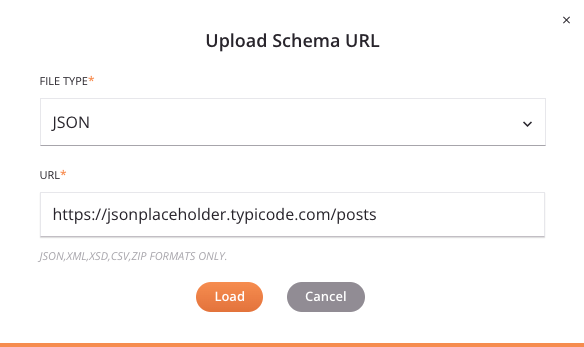
-
Tipo de archivo: Use el menú desplegable para seleccionar entre los tipos de archivo compatibles, incluyendo CSV, JSON, XML, XSD y ZIP. Tenga en cuenta:
-
XSD: Un XSD proporcionado por URL puede importar/incluir otras URL de XSD por referencia.
-
ZIP: Un archivo ZIP puede contener una colección de XSDs, que pueden importar/incluir entre sí por referencia. Cualquier archivo que no sea XSD en el archivo se ignora. Se admiten múltiples niveles de directorio.
-
-
URL: Ingrese una URL que sea accesible sin autenticación. Se pueden cargar archivos de hasta 5 MB de tamaño.
-
Cargar: Haga clic para cargar el esquema desde la URL. Tenga en cuenta que el archivo se recupera solo una vez para la generación del esquema. Además, tenga en cuenta que algunos datos pueden ser convertidos durante el procesamiento como se describe en Procesamiento de esquemas.
-
Cancelar: Haga clic para cerrar el diálogo de Cargar esquema desde URL sin guardar.
Pegar o escribir esquema
Haga clic en Pegar/escribir esquema para abrir el editor de esquemas:
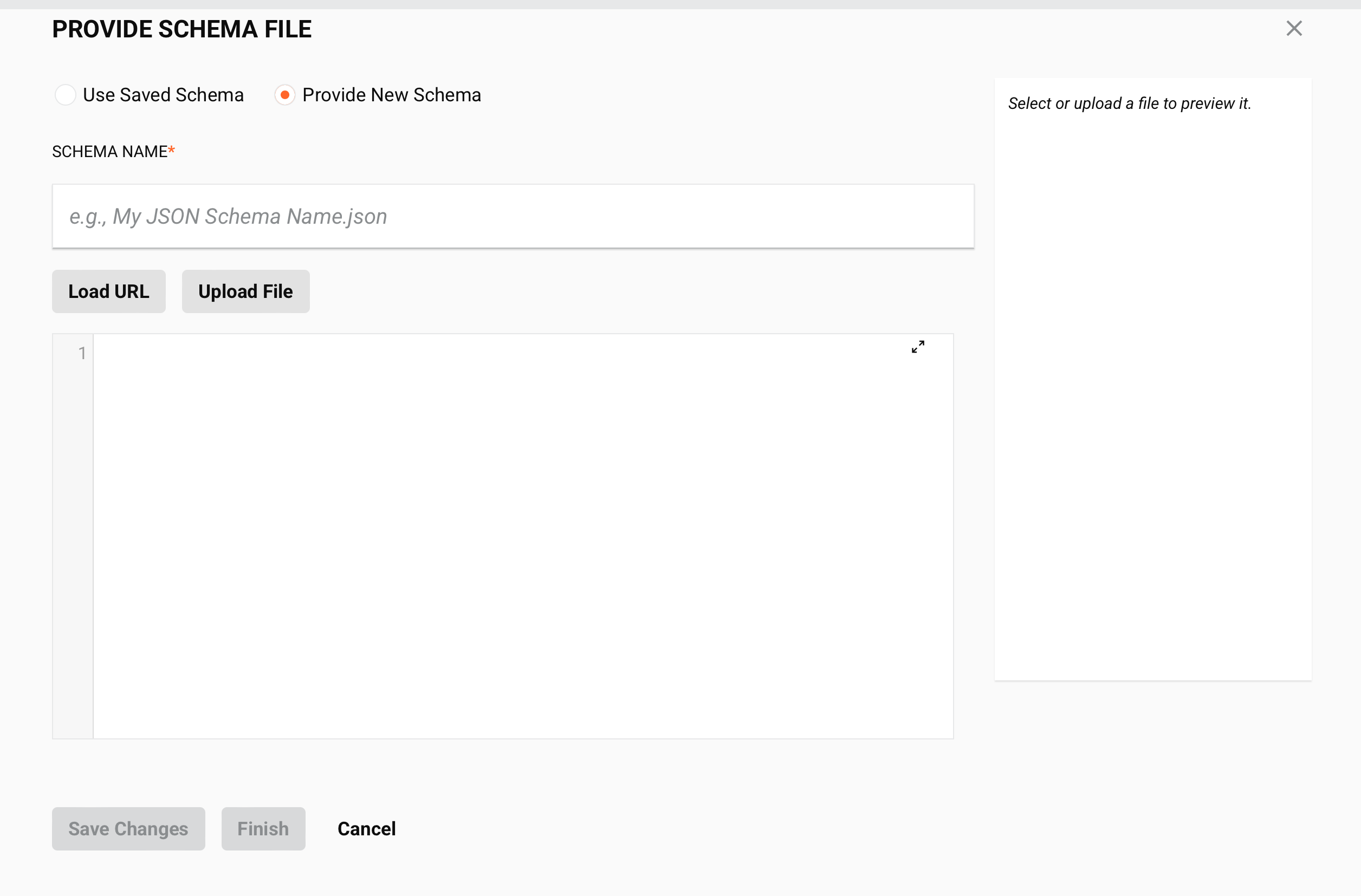
-
Nombre del esquema: Ingrese un nombre para identificar el esquema jerárquico.
-
Ver/editar esquema: Puede pegar o escribir el esquema directamente en el área de texto.
Para editar el esquema en un área más grande, haga clic en el ícono de expansión . Después de abrir esa área, haga clic en el ícono de colapso para regresar a esta pantalla.
Esta área de texto también se puede copiar usando
Control+C(Windows o Linux) oCommand+C(macOS). -
Validación: A medida que edita un esquema, se proporciona información de validación debajo del área de texto, con cualquier error reportado línea por línea. Es decir, después de resolver un error en una línea, pueden reportarse errores de sintaxis adicionales para las líneas siguientes. La validación se basa en la extensión del archivo del esquema proporcionado.
-
Esquema de vista previa: Se muestra una vista previa del esquema a la derecha. Después de cargar un nuevo esquema o realizar ediciones en el área de texto a la izquierda, primero debes hacer clic en Guardar cambios para que los cambios se reflejen en el área de vista previa. El esquema se muestra utilizando los elementos de interfaz estándar descritos en Nodos y campos.
-
Guardar cambios: Haz clic para guardar el esquema y actualizar la vista previa del esquema que se muestra en el lado derecho.
Advertencia
Si intentas subir un archivo con el mismo nombre que un archivo existente ya definido en el proyecto, se muestra un diálogo (transcrito a continuación) que pregunta si deseas sobrescribir el archivo existente. Si haces clic en Continuar, el archivo se reemplaza con el nuevo archivo con el mismo nombre en todos los lugares donde se utiliza en el proyecto. Si no deseas sobrescribir el archivo, haz clic en Cancelar y luego modifica manualmente el archivo para que tenga un nombre que no esté siendo utilizado, luego intenta guardarlo nuevamente.
Texto del diálogo
¿Sobrescribir archivo?
Ya existe un archivo con el mismo nombre. ¿Estás seguro de que deseas sobrescribir el archivo antiguo?Nota
Al subir un archivo XSD que contiene múltiples elementos de nivel superior, al hacer clic en Guardar cambios, se te pedirá que selecciones el nodo raíz deseado. Selecciona el elemento deseado y luego haz clic en Finalizar para guardar:
Texto del diálogo
Por favor selecciona la raíz a utilizar
Existen más de una raíz posible en el archivo XSD seleccionado.
Esquema espejo
Dependiendo de si el esquema de origen o destino está definido, el esquema del otro lado de la transformación no debe estar definido para que la opción de espejado esté disponible. Si la operación tiene una actividad en el otro lado de la transformación, durante la configuración de la actividad al proporcionar un esquema de solicitud o respuesta, asegúrate de seleccionar Ninguno en la selección desplegable de esquema para que el esquema no sea heredado por la transformación.
La fuente o el destino al que se está copiando el esquema no puede tener un esquema generado por un conector adyacente; sin embargo, cualquier actividad de fuente o destino con un esquema definido por el usuario puede tener un esquema copiado, incluso si la fuente de la copia proviene de una actividad generada por un conector. Por ejemplo, se puede reflejar el esquema generado a partir de una Consulta de base de datos utilizada como fuente de una transformación si el destino de la transformación tiene un esquema definido por el usuario, como el de una actividad de Escritura en FTP. Sin embargo, no se puede reflejar un esquema proporcionado por una actividad de Lectura en FTP para usarlo como el esquema de destino para una actividad de Inserción en base de datos, ya que se debe usar el esquema generado por el punto final de la base de datos. En tales casos, la opción de reflejar no está presente.
Siempre que se cumplan las condiciones anteriores, haga clic en Reflejar esquema para copiar la estructura de la fuente o el destino de un lado de la transformación al otro, creando un nuevo esquema JSON llamado "Esquema Reflejado" por defecto.
En la mayoría de los casos, el esquema reflejado resultante es una copia exacta del esquema que se está reflejando, convertido a formato JSON. Hay dos excepciones proporcionadas como ayuda al usuario:
-
Actividades de base de datos: Si el esquema que se está reflejando proviene de una actividad de base de datos que utiliza una sola tabla (sin uniones), entonces el esquema reflejado resultante se crea automáticamente con un nodo hijo adicional llamado
row. Cuando los campos dentro de este nodo adicional se mapean, el nodo se convierte en un nodo de bucle para permitir que se recorran todos los registros. -
Actividades basadas en Salesforce: Si el esquema que se está reflejando proviene de un Salesforce no masivo, Salesforce Service Cloud o actividad de ServiceMax, entonces el esquema reflejado resultante se crea automáticamente con un nodo raíz adicional llamado
recordscon el(los) nodo(s) hijo(s) reflejando el esquema. Cuando los campos dentro del(los) nodo(s) hijo(s) se mapean, el nodo se convierte en un nodo de bucle para permitir que se recorran todos los registros.
Para más información, consulta nodos de bucle de control.
Una vez creado, el esquema reflejado es independiente del esquema fuente del cual fue reflejado. Es decir, puedes renombrar o editar este esquema de cualquier manera que elijas sin afectar el esquema fuente original. Debido a que reflejar un esquema copia todo el esquema, de esta manera puedes primero reflejar un esquema y luego editarlo para eliminar campos y reducir el esquema (por ejemplo, para copiar un esquema de base de datos solo para algunas tablas que se están uniendo).
Definir un esquema en una actividad
Dependiendo del conector, la capacidad de un usuario para proporcionar un esquema puede incluirse como un paso de configuración de actividad. La interfaz para definir esquemas se cubre en la documentación de cada conector.
Algunos conectores donde los esquemas pueden ser definidos por un usuario tienen una interfaz común, incluyendo estos:
- API: actividades de Solicitud y Respuesta
- Compartición de Archivos: actividades de Leer y Escribir
- FTP: actividades de Leer y Escribir
- HTTP: actividades de GET, PUT, POST, DELETE y Personalizadas
- HTTP v2: actividades de GET, PUT, POST, PATCH, DELETE, HEAD y OPTIONS
- Almacenamiento Local: actividades de Leer y Escribir
- Almacenamiento Temporal: actividades de Leer y Escribir
- Variable: actividades de Leer y Escribir
Durante la configuración de las actividades anteriores, seleccionas una de tres opciones en una sección llamada Proporcionar esquema de respuesta o Proporcionar esquema de solicitud:

-
No: Elige esta opción para omitir la provisión de un esquema. Puede que desees seleccionar esta opción por varias razones:
- Si el conector proporciona un esquema fijo cuando no se proporciona un esquema definido por el usuario.
- Si no se requiere un esquema para tu caso de uso.
-
Sí, usar esquema guardado: Elige esta opción para seleccionar un esquema existente que ha sido definido previamente en el proyecto actual. Cuando se selecciona esta opción, esta sección se vuelve disponible:
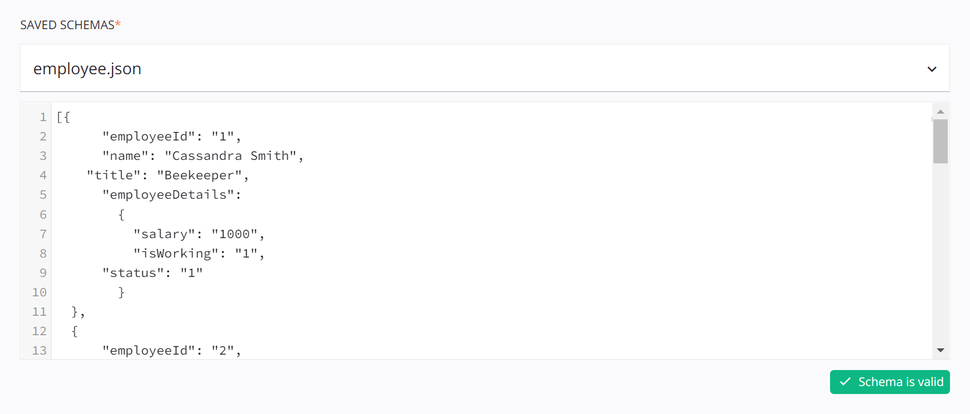
-
Esquemas guardados: Usa el menú desplegable para seleccionar un esquema existente para reutilizar.
-
Ver esquema: Después de seleccionar un esquema existente cargado, puedes ver el esquema directamente en el área de texto debajo del menú desplegable. Para ver el esquema en un área más grande, haz clic en el ícono de expansión . Después de abrir esa área, haz clic en el ícono de colapso para regresar a esta pantalla.
Aunque un esquema guardado no es editable, esta área de texto se puede copiar usando
Control+C(Windows o Linux) oCommand+C(macOS).Esta área de texto es solo para la visualización de esquemas existentes cargados y no muestra esquemas personalizados planos, jerárquicos o espejados.
-
Validación: La información de validación se proporciona debajo del área de texto y se basa en la extensión del archivo del esquema guardado.
-
-
Sí, proporcionar nuevo esquema: Elige esta opción para definir un nuevo esquema cargando uno desde una URL, subiendo un archivo o ingresando uno manualmente en el área de texto.
- Nombre del esquema: Ingresa un nombre para el esquema en el cuadro de texto superior, incluyendo la extensión del archivo (
.csv,.json,.xml,.xsdo.zip). Si no se proporciona una extensión de archivo, el contenido se analiza para autodetectar el tipo de archivo que se utilizará para la validación. Si estás cargando el esquema desde una URL o subiendo un archivo, puedes dejar esto en blanco, ya que el nombre se completará una vez que se cargue el archivo.
- Nombre del esquema: Ingresa un nombre para el esquema en el cuadro de texto superior, incluyendo la extensión del archivo (